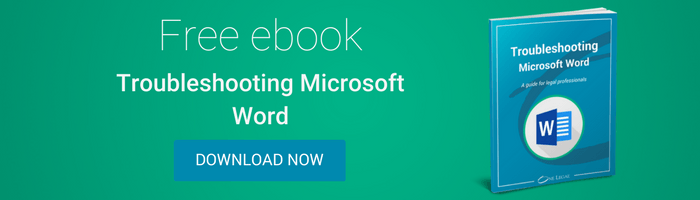manapság az e-mailekkel való munka és az olyan e-mail kliensek használata, mint a Microsoft Outlook vagy az Apple Mail, eléggé fut a malom cucc. Az e-mail mellékletek, különösen a nagy fájlok küldése azonban valamivel több, mint az általános ismeretek.
ebben a gyors készségbejegyzésben mindent megteszünk, amit tudnod kell ahhoz, hogy nagy fájlokat sikeresen küldjön e-mailben.
további hasznos stratégiákat találhat jogi szakemberek számára a Microsoft Word hibaelhárítási útmutatójában. Letöltés most>>
mi az e-mail melléklet maximális mérete?
általánosságban elmondható, hogy ha fájlokat csatol egy e-mailhez, akkor biztos lehet benne, hogy akár 10 MB melléklet is rendben lesz. Manapság kevés e-mail szerver rendelkezik ennél kisebb korlátokkal (bár néhány régi irodai beállításnak alacsonyabb korlátai lehetnek). A Gmail és a Yahoo Mail például lehetővé teszi, hogy akár 25 MB-ot is csatoljon.
azonban csak azért, mert csatolhatja és elküldheti, nem feltétlenül jelenti azt, hogy fogadható. A címzett által használt kiszolgálót úgy kell beállítani, hogy 10 MB-nál nagyobb mellékleteket fogadjon el, és ez messze nem biztos.
honnan tudod, hogy mennyit csatoltál? Minden e-mail szolgáltatás zárójelben jeleníti meg a fájl méretét. Egyszerűen nyomon követheti, hogy mi a mellékletek összeadódnak. Ha a mellékletek meghaladják a 10 MB-ot, fontolja meg az alábbi lehetőségek egyikét.

néha a fájlméret KB-ban (kilobájt) jelenik meg, nem pedig MB-ban (megabájt). 1024 kilobájt van egy megabájtban, de a gyors fejszámolás céljából 1000-es létük alapján dolgozhat (ha pontos válasz után jár, a Google egy gyors konverziós számológépet jelenít meg, ha olyan kifejezéseket keres, mint “hány MB 716,8 KB”).
a fájl zsugorítása
milyen lehetőségei vannak, ha valóban el kell küldenie egy fájlt, de elérte a feltöltési korlátot? Ha csak egy kicsit túllépte a korlátot, akkor egyszerűen megoldhatja a problémát az eredeti fájl tömörítésével.
ehhez csak keresse meg a fájlt a mappájában, kattintson rá a jobb gombbal, majd válassza a “tömörítés” lehetőséget.”Egy fájl ilyen módon történő tömörítése gyakran körülbelül 20% – kal leborotválja a fájlt, segítve a mellékletkorlátozás alatt történő besurranást.
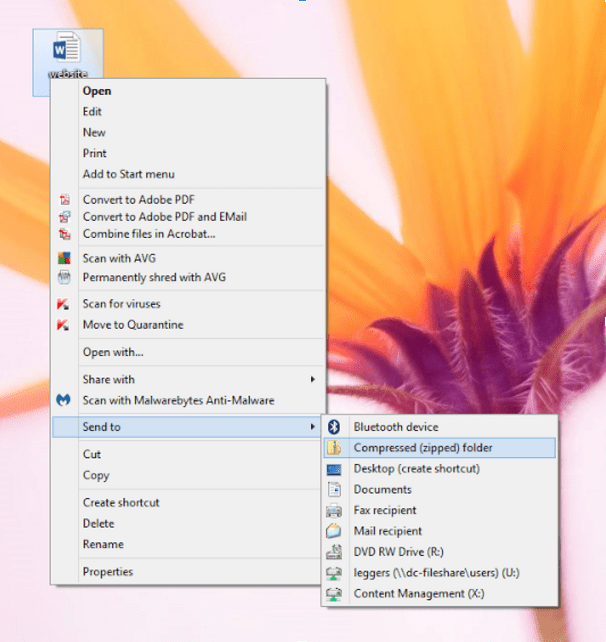
ossza fel a fájlokat több részből álló archívumokba
ha továbbra is szeretné elküldeni a fájlt e-mailben, akkor lépéseket tehet a fájl kisebb részekre történő felosztására. Például, ha volt egy 15 MB-os dokumentuma, amelyet e-mailben kellett elküldenie, akkor választhatja a fájltömörítő szoftver, például a 7-Zip használatát (csak a Windows rendszerrel működik), hogy létrehozzon egy archívumot, amely tartalmazza ezt a fájlt, két 7,5 MB-os darabra osztva.
a How-To Geek blogon lépésről lépésre találhatók a nagyobb fájlok kisebb részekre történő felosztására vonatkozó utasítások.
ezután csatolhatja az egyes darabokat külön e-mailekhez, emlékezve arra, hogy figyelmeztesse a címzettet, hogy ezt csinálja. A címzettnek külön kell letöltenie az egyes mellékleteket, majd egy fájlkitermelő programmal ki kell bontania a nagyobb, felosztott fájlt, majd újra össze kell raknia.
ez a módszer működik, de elég időigényes. Van még egy lehetőség, bár.
fájlok küldése felhőalapú tárolási szolgáltatáson keresztül
túl nagy vagy túl sok fájlok küldésekor a legegyszerűbb megoldás a felhőalapú tárolási és fájlmegosztó szolgáltatás használata. Számos biztonságos és megbízható lehetőség áll rendelkezésre, köztük a Dropbox és a Google Drive.
a két legnagyobb webalapú e-mail szolgáltatás, a Gmail és Outlook.com, mindkettő integrálta fájlmegosztó szolgáltatásait (Google Drive, illetve SkyDrive) termékeibe. Próbáljon meg túl nagy fájlt küldeni, és a rendszer kéri, hogy töltse fel a felhőbe, és inkább ossza meg a linket.
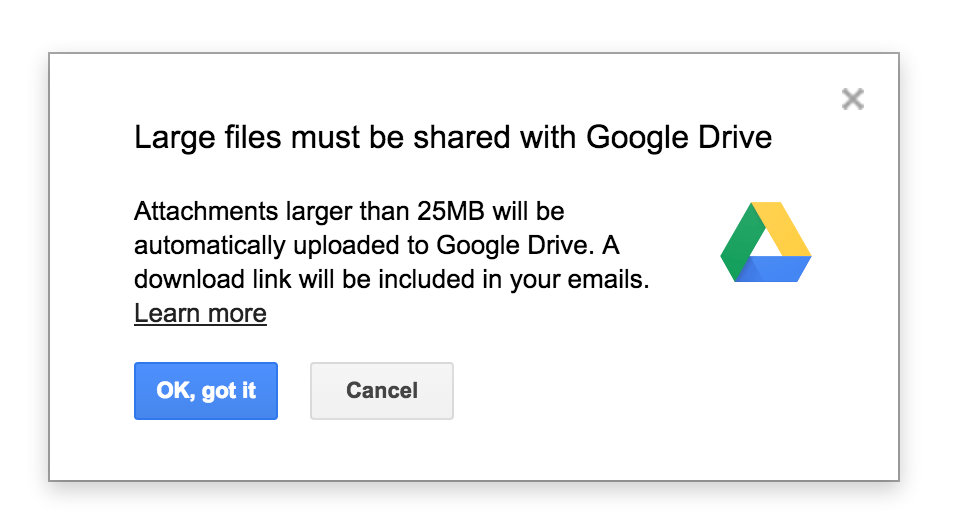
ha üzenetet küld az Outlook-on keresztül az asztalon, vagy inkább olyan online tárolási szolgáltatást szeretne, amely nem integrálódik közvetlenül egy e-mail szolgáltatóval (például Dropbox), ne aggódjon. Csak töltse fel a fájlt, kattintson rá a jobb gombbal, majd válassza a “link megosztása”lehetőséget. Csak illessze be a linket az e-mailbe, és a címzett rákattintva hozzáférhet a fájlhoz.
tudta, hogy egy jogi személy felülvizsgálhatja, összeállíthatja és benyújthatja bírósági beadványait az Ön nevében, ha e-mailben elküldi nekünk?
További információ a fájlba küldött e-mailről>>